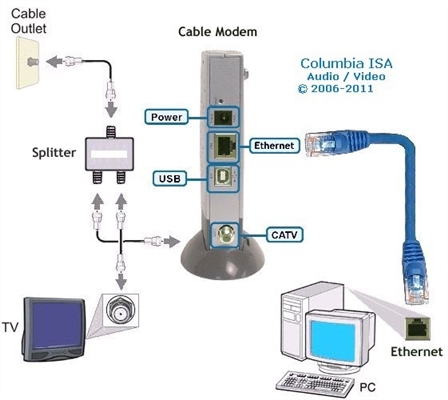Trong bài viết ngắn này, tôi sẽ cho bạn biết cách bạn có thể tìm ra địa chỉ vật lý của bộ định tuyến, còn được gọi là địa chỉ MAC.
Nếu bạn đã truy cập trang này, thì rất có thể bạn biết lý do tại sao bạn cần tìm ra địa chỉ MAC của bộ định tuyến, vì điều gì đó, nó sẽ hữu ích cho bạn. Trường hợp phổ biến nhất là khi ISP liên kết với địa chỉ MAC và bạn cần thông báo địa chỉ vật lý của bộ định tuyến với ISP của bạn để nó liên kết với địa chỉ MAC. Nếu ISP thực hiện ràng buộc này, thì các vấn đề có thể phát sinh trong quá trình định cấu hình bộ định tuyến. Về những vấn đề như vậy (cụ thể là về ràng buộc theo địa chỉ vật lý), chúng tôi đã có một bài viết riêng Tôi nên chỉ định loại kết nối nào khi thiết lập bộ định tuyến? Chúng tôi sẽ tìm hiểu những thông tin cần thiết sẽ hữu ích trong quá trình thiết lập.
Bây giờ chúng ta sẽ tìm ra cách bạn có thể xem địa chỉ MAC của bộ định tuyến. Tôi sẽ trình bày chi tiết hơn cho các thiết bị Tp-Link, D-Link và Asus, vì chúng là những thiết bị phổ biến nhất. Tuy nhiên, bản thân quy trình thực tế không khác với các bộ định tuyến của các công ty khác, chẳng hạn như Tenda, Netgear, Zyxel, v.v.
Có hai cách để tìm ra địa chỉ mạng của bộ định tuyến của bạn:
- Nhìn vào nhãn dán trên bộ định tuyến hoặc trên hộp của bộ định tuyến (theo quy luật, địa chỉ MAC được chỉ ra ở đó và ở đó). Trên hộp của Asus, tôi tìm thấy địa chỉ này, nhưng trên hộp của Tp-Link thì không. Nhưng, nó không quan trọng, như tôi đã viết, nó chắc chắn nằm trên chính bộ định tuyến.
- Và cách thứ hai là xem trong phần cài đặt của chính bộ định tuyến. Các bộ định tuyến có khả năng sao chép địa chỉ MAC. Điều này có nghĩa là bạn có thể chỉ định hầu hết mọi địa chỉ thực. Vì vậy, nếu bạn đã thay đổi địa chỉ MAC, thì địa chỉ đã thay đổi sẽ được hiển thị trong cài đặt bộ định tuyến. Nó sẽ không khớp với những gì được chỉ ra trên vỏ của thiết bị mạng.
Hãy nói về mọi thứ theo thứ tự.
Chúng tôi xem xét địa chỉ MAC trên vỏ của bộ định tuyến hoặc trên bao bì
Cách dễ nhất: chúng tôi cầm bộ định tuyến của mình trong tay và tìm một nhãn dán trên đó với nhiều thông tin khó hiểu (thoạt nhìn). Đã tìm thấy nó? Bây giờ hãy tìm một cái gì đó giống như Địa chỉ MAC. Đây là những gì chúng ta cần. Để làm rõ hơn, tôi hiển thị nó bằng cách sử dụng ví dụ về bộ định tuyến từ Tp-Link (TL-MR3220):
 Và đây là cách địa chỉ vật lý trông giống như trên vỏ của bộ định tuyến Asus (RT-N13U):
Và đây là cách địa chỉ vật lý trông giống như trên vỏ của bộ định tuyến Asus (RT-N13U):
 Và đây là cách nó trông trên bao bì:
Và đây là cách nó trông trên bao bì:
 Địa chỉ MAC trên bộ định tuyến D-Link:
Địa chỉ MAC trên bộ định tuyến D-Link:

Tôi nghĩ rằng chúng tôi đã tìm ra nó với phương pháp này. Bạn chỉ cần tìm địa chỉ trên hộp đựng bộ định tuyến.
Tôi có thể tìm địa chỉ MAC trong cài đặt bộ định tuyến ở đâu?
Cũng không có gì khó trong phương pháp này. Chỉ cần vào phần cài đặt bộ định tuyến là đủ.
Đầu tiên chúng ta hãy xem cách thực hiện điều này trên các thiết bị của công ty.Tp-Link.
Mọi thứ vẫn như bình thường, vào cài đặt bằng cách gõ địa chỉ vào thanh địa chỉ của trình duyệt 192.168.1.1, hoặc là192.168.1.1... Nhập tên người dùng và mật khẩu để vào cài đặt (theo quy tắc, theo mặc định, quản trị viên và quản trị viên).
Địa chỉ MAC được hiển thị ngay trên trang chính:
 Trên bộ định tuyến đào Asus, mọi thứ hoàn toàn giống nhau. Bạn sẽ thấy địa chỉ thực ngay sau khi vào bảng điều khiển:
Trên bộ định tuyến đào Asus, mọi thứ hoàn toàn giống nhau. Bạn sẽ thấy địa chỉ thực ngay sau khi vào bảng điều khiển:
 Trong bảng điều khiển mới - "Địa chỉ MAC LAN".
Trong bảng điều khiển mới - "Địa chỉ MAC LAN".
 Trong hầu hết các bộ định tuyến, thông tin về địa chỉ MAC được hiển thị trên trang cài đặt chính.
Trong hầu hết các bộ định tuyến, thông tin về địa chỉ MAC được hiển thị trên trang cài đặt chính.